Cómo avanzar automáticamente en PowerPoint 365

Un tutorial que muestra cómo hacer que Microsoft PowerPoint 365 reproduzca tu presentación automáticamente configurando el tiempo para avanzar las diapositivas.

Si tienes una cuenta de Microsoft, lo más probable es que también tengas una cuenta de OneDrive. Microsoft afirma que tiene 250 millones de usuarios de su servicio de almacenamiento en la nube. Desafortunadamente, OneDrive está lejos de ser perfecto. Hay una serie de problemas que pueden afectar tu experiencia, algunos de los cuales te impiden usar la aplicación en absoluto.
Contenidos
Aquí, descubrirás cuatro de los problemas más comunes con OneDrive y qué necesitas hacer para solucionarlos.
Dado que OneDrive está integrado en Windows 10 y Windows 11, debería ejecutarse cada vez que inicies sesión en tu PC, asumiendo que completaste la configuración inicial del servicio. Así que, si OneDrive no está en funcionamiento, eso generalmente significa que has cerrado sesión o desvinculado tu PC del servicio. Una versión oscurecida del icono de OneDrive con una cruz diagonal que lo atraviesa es tu indicador de que OneDrive no está en funcionamiento debido a un problema de cierre de sesión.
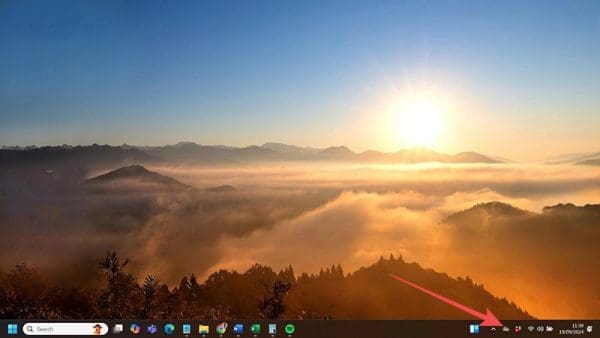
Esta solución es simple: inicia sesión y deberías volver a tener OneDrive en funcionamiento.
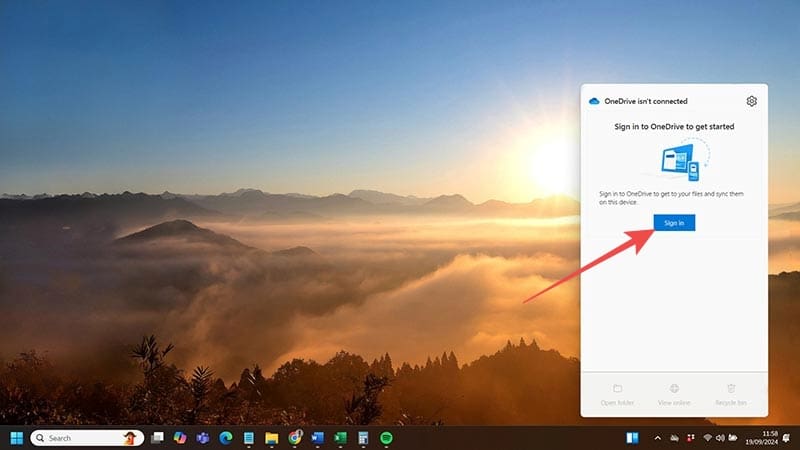
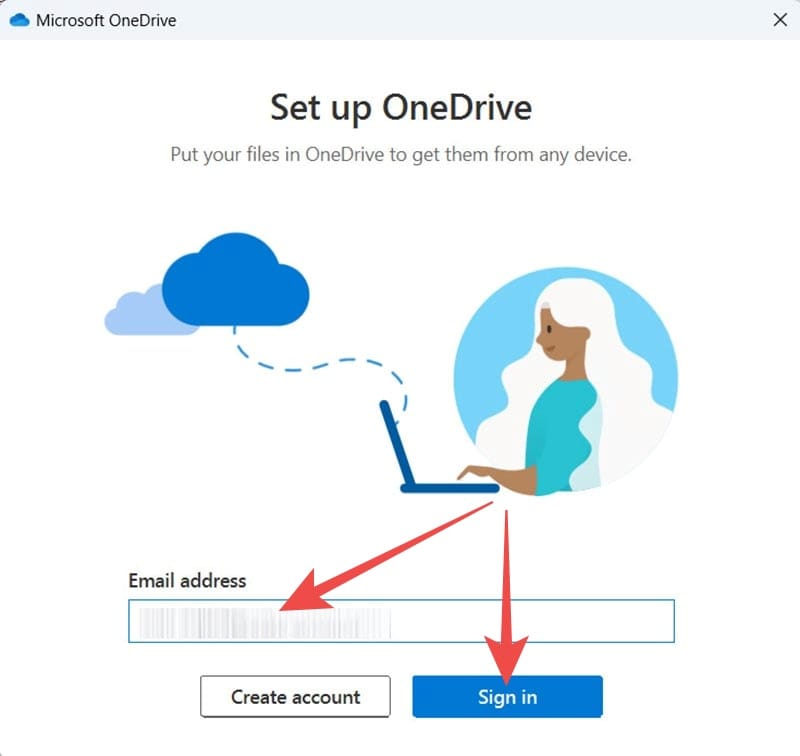
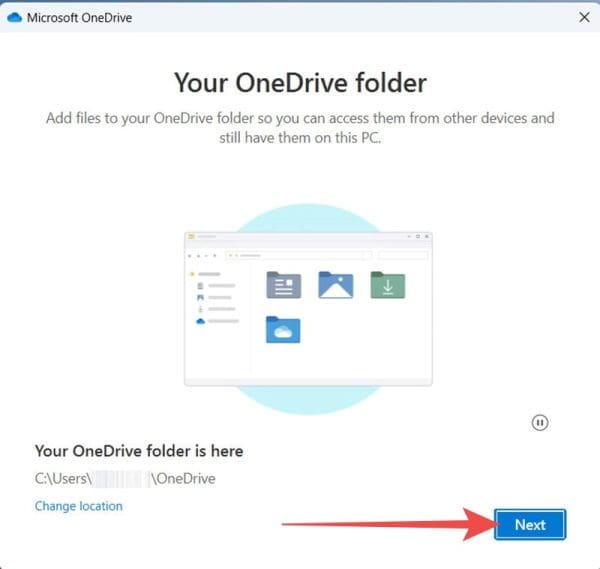
Como uno de los problemas más irritantes de OneDrive, este evita que los archivos que has guardado en la carpeta de OneDrive en tu PC se sincronicen con la carpeta en tu cuenta basada en la web. Esa falta de sincronización elimina el propósito de tener OneDrive: no podrás acceder a los archivos recién guardados a través de tu cuenta web, lo que significa que no hay copias de seguridad.
Un reinicio forzado de OneDrive suele resolver este problema, que puedes hacer con dos simples pasos.
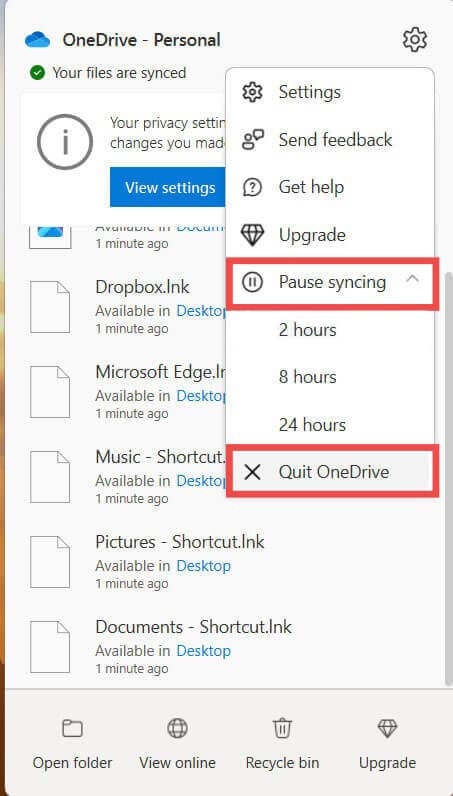
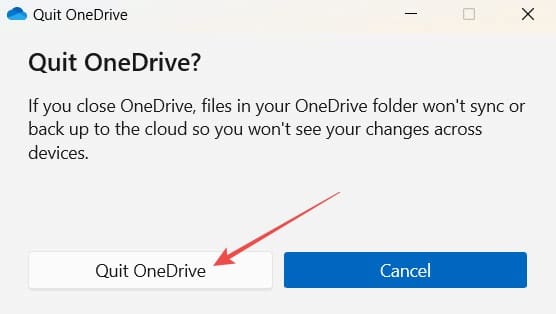
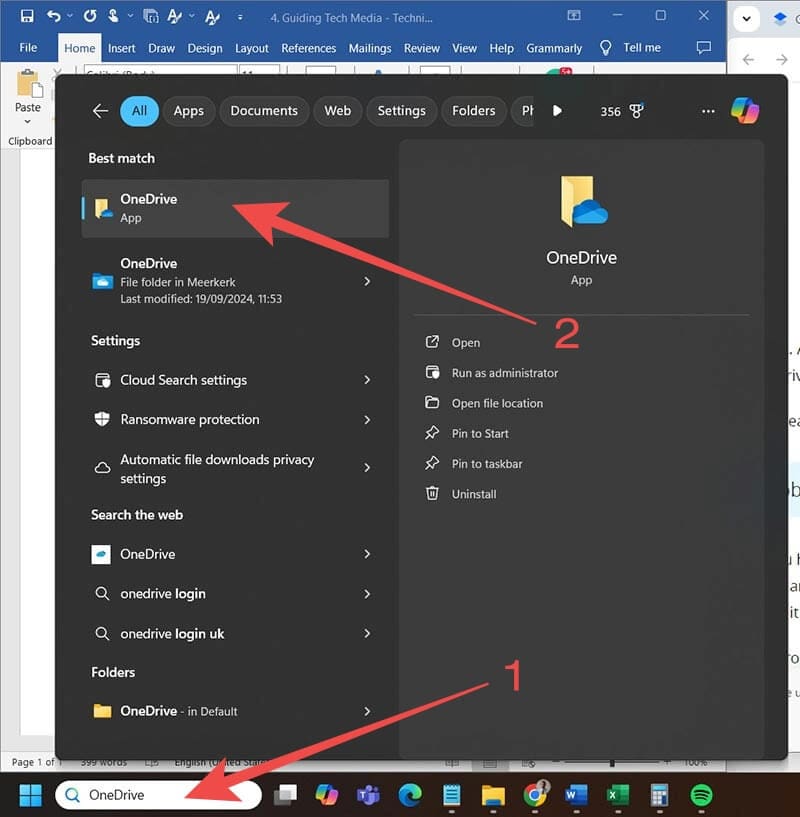
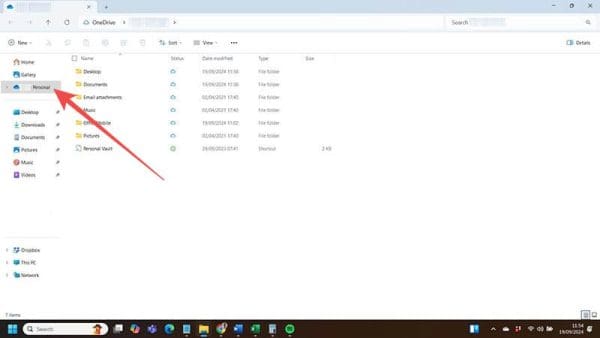
Dado que la mayoría de las soluciones para problemas comunes con OneDrive comienzan haciendo clic en el icono de OneDrive en la parte inferior de tu pantalla, estarás atrapado si ese icono ni siquiera está allí.
Si tu icono de OneDrive no está donde se supone que debe estar en la barra de tareas de Windows, sigue estos rápidos pasos para devolverlo a su lugar correspondiente.
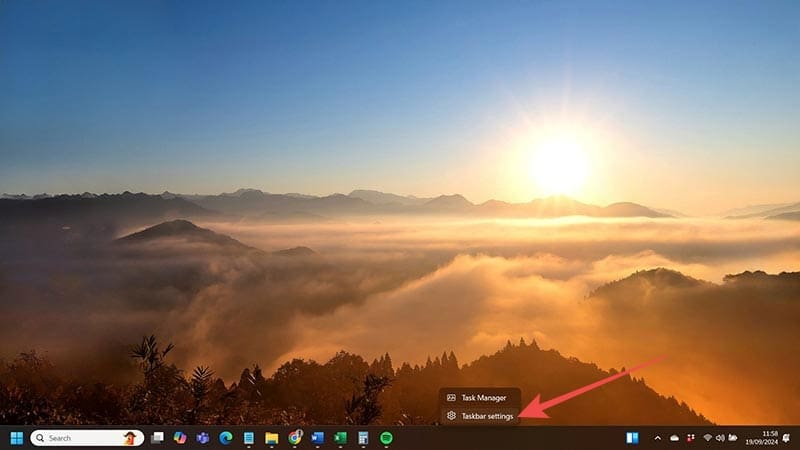
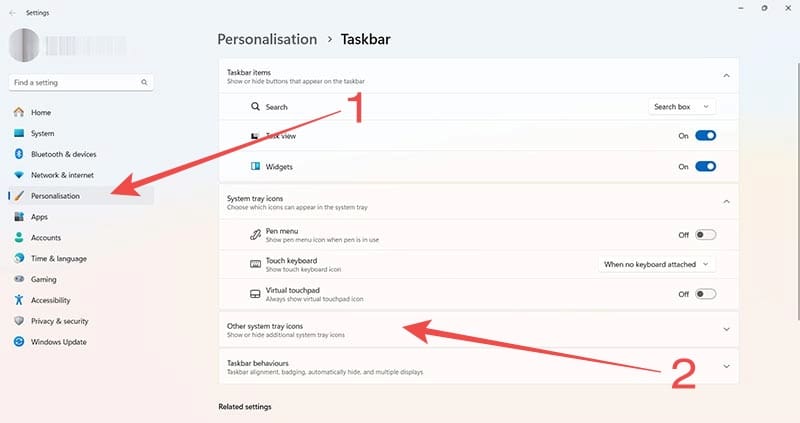
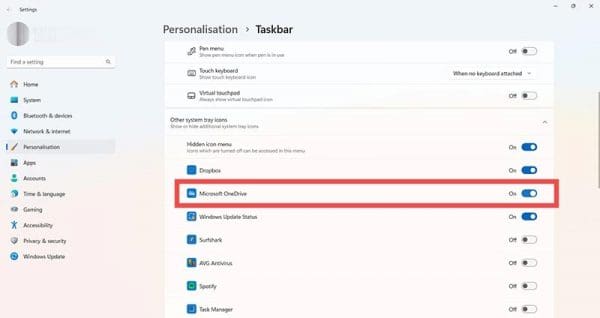
Deberías ver el icono de OneDrive aparecer en la parte inferior izquierda de tu barra de tareas tan pronto como actives el interruptor.
Aunque OneDrive es un servicio de almacenamiento en la nube, todavía está vinculado directamente a una carpeta en tu PC. Si te quedas sin espacio en tu dispositivo, puedes encontrar problemas de sincronización de archivos en OneDrive, lo que no es ideal cuando intentas crear grandes copias de seguridad.
Hay un puñado de soluciones para este problema, incluyendo eliminar aplicaciones y archivos que ya no necesitas que se encuentran en carpetas que sincronizan con tu cuenta de OneDrive. También puedes intentar vaciar la “Papelera de reciclaje” de tu PC y eliminar cualquier archivo temporal que hayas almacenado.
Pero si el problema de espacio te impide guardar archivos en OneDrive, la solución es tener OneDrive trabajando bajo demanda.
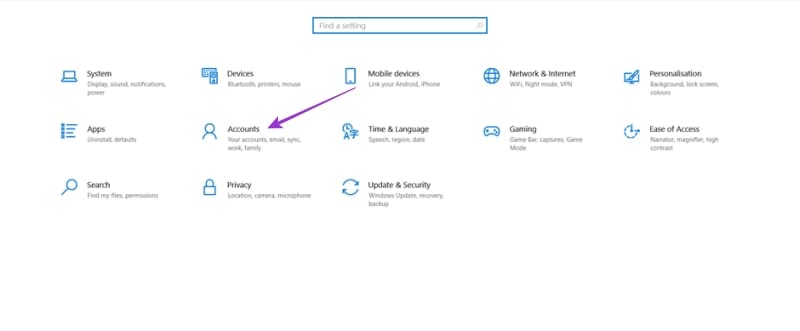
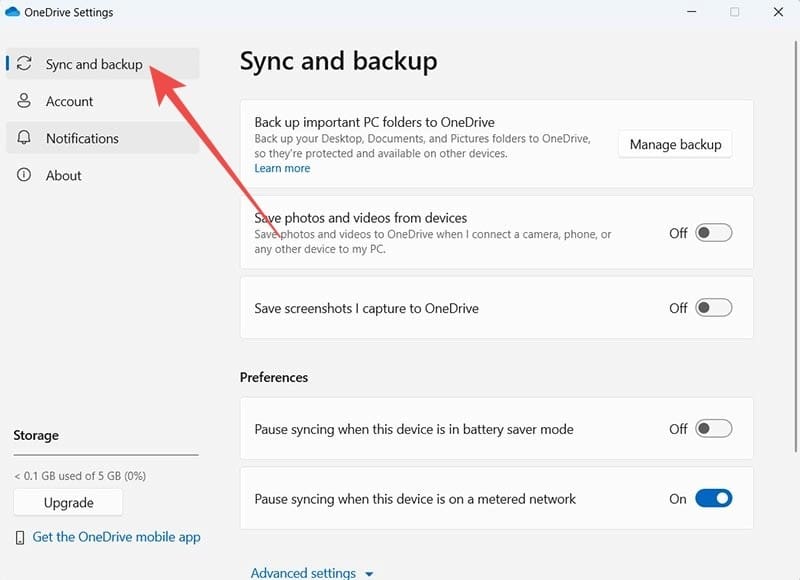
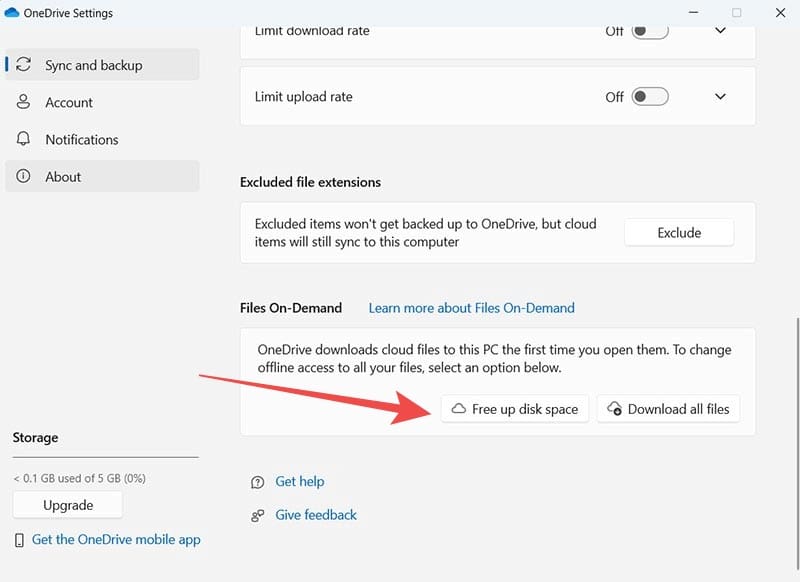
Un tutorial que muestra cómo hacer que Microsoft PowerPoint 365 reproduzca tu presentación automáticamente configurando el tiempo para avanzar las diapositivas.
Los conjuntos de estilos pueden dar a todo su documento un aspecto pulido y consistente al instante. Aquí se explica cómo usar conjuntos de estilos en Word y dónde encontrarlos.
Forzar un aviso en tus archivos de Microsoft Excel para Office 365 que diga Abrir como solo lectura con esta guía.
Te mostramos un truco que puedes usar para exportar fácilmente todos tus contactos de Microsoft Outlook 365 a archivos vCard.
Aprende a habilitar o deshabilitar la visualización de fórmulas en celdas en Microsoft Excel.
Aprenda a bloquear y desbloquear celdas en Microsoft Excel 365 con este tutorial.
Es común que la opción de Correo no deseado esté deshabilitada en Microsoft Outlook. Este artículo te muestra cómo solucionarlo.
Un tutorial que muestra cómo importar diapositivas de otro archivo de presentación de Microsoft PowerPoint 365.
Descubre cómo crear un Macro en Word para facilitar la ejecución de tus funciones más utilizadas en menos tiempo.
¿Microsoft Support le pidió que comparta el registro de errores de la aplicación Outlook pero no sabe cómo hacerlo? Encuentre aquí los pasos para el registro global y avanzado de Outlook.




